Sicurezza e Virus
Windows > Sicurezza
Se vi sentite protetti in fatto di sicurezza non illudetevi troppo. Avete un antivirus e un firewall e vi ritenete al sicuro.
Forse abbiamo creato un valido sistema di protezione dal mondo internet ma nella nostra rete aziendale?

Al giorno d'oggi nessuno è al riparo dai pericoli delle minaccie informatiche. Esistono: virus, spyware, malware, trojan, ad-aware, rootkit, etc.
La prima regola della sicurezza è di non aprire allegati di posta o eseguire programmi sconosciuti o scaricati da siti non attendibili.
Pratica

Poi cerchiamo di proteggerci installando una suite di sicurezza. Evitiamo di installare doppioni di antivirus o firewall.
Un solo antivirus,Un solo firewall,Un solo antispyware
Per la nostra suite di protezione abbiamo bisogno di :
Firewall: Leggi articolo dedicato.Antivirus: Kaspersky free. In alternativa possiamo usare 360 total securityOgni giorno nel mondo vengono creati e diffusi nuovi virus sempre più sofisticati ed in possesso di tecniche offensive evolute in grado di attaccare un sistema e renderlo instabile fino a provocarne il malfunzionamento od il blocco totale. (Consigliato utilizzare un antivirus a pagamento: Norton o Kaspersky)Ransomware: leggi articolo dedicato.Anti Spyware: Malwarebytes (consigliato e il migliore in senso assoluto). In alternativa possiamo scegliere tra due ottimi programmi: adwcleaner (by toolslib) e Ad awareEliminare toolbar: per rimuovere toolbar involontariamente installate, potete usare gli stessi programmi degli anti spywareAggiornare il software: E' importante avere il software aggiornati per evitare falle nel sistema.Test del computer:Possiamo provare programmi che testano il nostro computer:Microsoft Baseline Security Analyzer (per testare la sicurezza del computer dalla microsoft). Potrebbe non funzionare con i nuovi Sistemi Operativi.A volte è utile sapere se qualche programma ci sta spiando e /o invia dati all'esterno del nostro computer:- Usare Spydetect (Premere su "Check now" e le due icone devono rimanere di colore verde).Se i tuoi amici ricevono mail da parte tua che non ricordi di aver mandato, cambia immediatamente la password della tua Mail.Possiamo usare TCPWiever (per controllare cosa entra o esce dal nostro computer attraverso internet, in inglese) (by Microsoft)
Per la nostra esperienza, il Firewall presente in windows 7, 8.x e 10 rappresenta una buona protezione. Ottima se in aggiunta ad un antivirus a pagamento come Norton o Kaspersky (vedi test) o, in alternativa, ad un buon antivirus free.

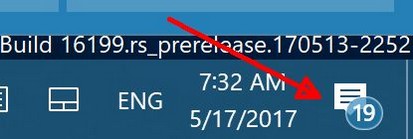
Ora scendiamo nei particolari ... della sicurezza.
Per windows 10 ogni argomento riporta la voce da digitare nel campo di ricerca.
Centro operativo :
In windows 7: (in basso a destra l'icona con la bandierina ) > apri centro operativo (Se la bandierina non compare facciamo click sulla freccia verso l'alto vicino al simbolo IT).Sulla sinistra in alto, nella schermata che si apre, possiamo modificare le impostazioni del centro operativo.Nel nostro caso, in immagine, non abbiamo nessuna notifica importante altrimenti vedremo un messaggio con il numero dei messaggi informativi ad uso dell'utente. Appare anche una crocetta rossa sulla bandierina come avviso.In windows 10 (vedi figura a lato) appare alla destra dell'orologio. Controllare che siano abilitate le notifiche: tutte le impostazioni > sistema > notifiche e azioni
1 - In windows 7: Scegliamo manuntenzione > visualizza cronologia affidabilità
Nella guida e supporto tecnico di windows possiamo leggere: Monitoraggio affidabilità è uno strumento avanzato che consente di valutare problemi hardware e software, nonchè altre modifiche apportate al computer in uso. Tale strumento offre un indice di stabilità, compreso tra 1 (stabilità minima) e 10 (stabilità massima), che può essere utilizzato per valutare l'affidabilità del computer. Eventuali modifiche apportate o problemi che si verificano nel computer influiscono sull'indice di stabilità.In windows 10 digitare nel campo di ricerca "visualizza cronologia affidabilità".In windows 7: In centro operativo > Sicurezza e vediamo se tutti i sistemi di sicurezza sono attivati.In windows 10 digitare nel campo di ricerca "centro sicurezza".
2 - UAC:
controllo account utente. Abbiamo parlato in un nostro articolo di questa protezione e non ci dilungheremo ulteriormente se non invitandovi ad aumentare il livello di protezione portandolo al massimo. Più avvisi ma più sicurezza.Dal centro operativo, sulla sinistra in alto, possiamo modificare le impostazioni dell'account utente (in windows 10 digitare uac nel campo di ricerca).
3 - Log eventi:
sistema per valutare gli eventuali problemi del computer.Da Start > digitare eventi sulla casella di ricerca. Dalla schermata che si apre, sulla parte sinistra, scegliere Registri di windows > sicurezza. Abbiamo una panoramica di quello che accade nel nostro computer.Possiamo anche filtrare i rusultati scegliendo nella colonna di destra Filtro registro corrente e spuntare quello che ci interessa (in windows 10 digitare visualizzatore eventi nel campo di ricerca).
Applicazioni di sicurezza:
Possiamo valutare anche l' applicazioni particolare di windows 7 Applocker ( guida ma non è uno strumento per principianti) e Account guest
Account Guest: Gli utenti che utilizzano un account Guest non possono installare software o hardware, modificare impostazioni o creare una password ma è consigliabile disabilitarlo quando non viene utilizzato.
Diamo uno sguardo agli antivirus compatibili (by microsoft)
Programmi specifici per
Virus:
Kaspersky rescue kit (virus) (computer infetto da virus: è l'equivalente del noto antivirus ma non fornisce protezione in tempo reale).
Rootkit:
- Kaspersky TDSSKiller (premere sul pulsante Start scan)
- Malwarebytes Anti-Rootkit beta
- RKill (termina solo i processi, ma non rimuove i file incriminati. Non riavviare il computer ma completare la disifezione con malwarebytes anti-malware)

Non tutti sanno che ...

